Как настроить интеграцию с телефонией Avaya
Функциональность интеграции с телефонией Avaya лицензируется как отдельное решение. Необходимо сформировать запрос на получение лицензий, отправить его в службу поддержки, загрузить полученный файл лицензий в систему и распределить лицензии между пользователями.
На заметку
Данные процедуры детальнее рассмотрены в статьях “Лицензирование программного обеспечения” и “Распределение лицензий между пользователями”.
Процедура интеграции выполняется при условии, что все предварительные настройки телефонии Avaya ранее выполнены администратором телефонии.
На заметку
Если вы настраиваете телефонию для приложения на продуктовой среде, то разместите TMS на отдельном узле, а не на сервере приложения Creatio.
Чтобы обеспечить отказоустойчивость телефонии, рекомендуем настроить не менее двух узлов с TMS и балансировщик, который будет перенаправлять пользователей в случае потери связи с одним из узлов.
Настройка сервиса сообщений Creatio Messaging Service
Сервис сообщений позволяет соединить Creatio c телефонией, подключаясь по интеграционному протоколу DMCC. NET API к Avaya и распределяя события о звонках между пользователями Creatio.
Для протокола DMCC .NET API необходимы лицензии. Количество этих лицензий должно соответствовать количеству одновременно использующих интеграцию с телефонией Avaya пользователей Creatio.
На заметку
Подробно о лицензиях читайте в документации Avaya.
На заметку
Для интеграции с телефонией Avaya необходимо наличие в АТС компонента Avaya Application Enablement Services (AES). Интеграция доступна для версии AES сервера 5.2 и выше.
1.Обратитесь в службу поддержки Creatio для получения файлов установки сервиса обмена сообщениями. Запустите предоставленный вам файл Creatio Messaging Service Install.msi на том компьютере, который будет использоваться в качестве сервера обмена сообщениями, и выполните установку.
Важно
На сервере, где устанавливается сервис сообщений Creatio Messaging Service, должен быть установлен .NET Framework версии 4.7.2 или выше.
2.Пропишите в конфигурационном файле “Terrasoft.Messaging.Service.exe.config” следующие параметры:
<avaya serverIp="" port="4721" useSecureSockets="False" ctiUser="" psw="" protocolVersion="http://www.ecma-international.org/standards/ecma-323/csta/ed3/priv6" switchName="CM"
Детальнее перечень параметров конфигурационного файла рассмотрен в следующей таблице.
| Наименование параметра | Назначение параметра |
|---|---|
| avaya serverIp | Адрес AES сервера. |
| port | Порт подключения к AES серверу. Значение по умолчанию: “4721” — незащищенное соединение или “4722” — защищенное соединение. |
| useSecureSockets | Признак использования шифрованного соединения, требует добавления сертификата. Значение по умолчанию “False”. |
| ctiUser | Имя пользователя Avaya AES (Avaya AES user login). |
| psw | Пароль пользователя Avaya AES. |
| protocolVersion | Протокол, используемый для подключения к AES серверу, значение по умолчанию “http://www.ecma-international.org/standards/ecma-323/csta/ed3/priv6”. |
| switchName | Имя хоста сетевого коммутатора Avaya (hostname Avaya switch). |
Настройка библиотеки обмена сервисными сообщениями
Выбор и настройка библиотеки обмена сообщениями осуществляется один раз администратором системы.
1.Откройте дизайнер системы, например, нажав кнопку  в правом верхнем углу приложения.
в правом верхнем углу приложения.
2.В группе [Настройка системы] кликните по ссылке [Системные настройки] (Рис. 1).
Рис. 1 — Переход в раздел [Системные настройки]
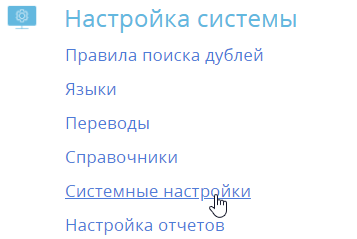
3.Укажите библиотеку обмена сообщениями. Для этого откройте системную настройку “Библиотека обмена сообщениями по умолчанию”. На странице системной настройки:
a.В поле [Значение по умолчанию] выберите “Библиотека интеграции с телефонией по протоколу Avaya (DMCC, TSAPI)”.
b.Нажмите [Сохранить].
4.Укажите параметры подключения к сервису сообщений. Для этого откройте системную настройку “Сервер обмена сообщениями”. На странице системной настройки:
a.В поле [Значение по умолчанию] укажите сетевой адрес сервера обмена сообщениями в виде: “ws://0.0.0.0:2013”, если ваш сайт доступен по протоколу http или “wss://0.0.0.0:2013”, если сайт доступен по протоколу https, где:
•“0.0.0.0” — IP-адрес, по которому с компьютеров пользователей, работающих в Creatio, доступен ваш сервер обмена сообщениями.
•“2013” — порт, используемый по умолчанию для подключения к сервису сообщений. Номер порта можно изменить в конфигурационном файле “Terrasoft.Messaging.Service.exe.config”.
На заметку
Если ваш сайт доступен по протоколу https и вы используете защищенное подключение (wss) для веб-сокетов, то на сервере обмена сообщениями необходимо установить сертификат безопасности и указать его в конфигурационных файлах сервиса сообщений. Для получения подробной информации о такой настройке обратитесь в службу поддержки Creatio.
b.Нажмите [Сохранить].
Настройка параметров Avaya
Данные настройки необходимо выполнить для каждого пользователя Creatio, которому была выделена лицензия на интеграцию с телефонией Avaya. Используйте персональные учетные записи этих пользователей для входа в систему.
1.Откройте страницу профиля пользователя, например, кликнув по ссылке [Профиль] на главной странице приложения.
2.Нажмите кнопку [Настройки параметров Call Centre].
3.На открывшейся странице заполните необходимые поля:
a.[Отключить интеграцию с Contact Centre] — установленный признак позволяет отключить интеграцию Creatio с телефонией. Кнопка выполнения звонка перестанет отображаться на коммуникационной панели приложения.
b.[Id агента], [Пароль] — данные агента на сервере Avaya.
c.[Номер] — номер агента на сервере Avaya.
d.[Включить режим отладки] — установленный признак позволяет отображать диагностическую информацию в консоли браузера. Может использоваться при возникновении проблем в телефонии и обращении клиента в службу поддержки.
4.Нажмите [Сохранить].
5.Обновите страницу вашего браузера, чтобы внесенные изменения вступили в силу.
Смотрите также
•Как настроить защищенное соединение WSS для сервиса телефонии






